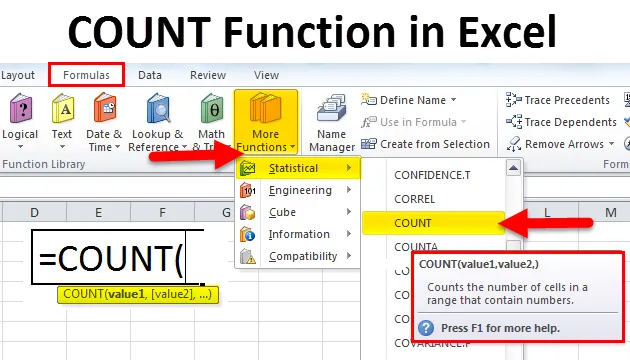
Функция COUNT в Excel (Содержание)
- COUNT в Excel
- COUNT Формула в Excel
- Как использовать функцию COUNT в Excel?
COUNT в Excel
Так как само название обозначает COUNT означает, посчитайте что-то в диапазоне, но только числовые значения. Все, кроме числовых значений COUNT, будет игнорироваться.
Любой текст или строка не могут быть подсчитаны с помощью функции COUNT в Excel. Скорее мы можем использовать функцию COUTNA, которая может рассчитывать что угодно в данном диапазоне ячеек.
Любые текстовые значения в Excel не могут суммироваться функцией SUM и не могут быть подсчитаны функцией COUNT в Excel.
COUNT Формула в Excel
Формула для функции COUNT в Excel выглядит следующим образом:
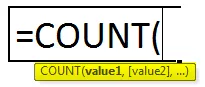
Формула COUNT Функция многие из значения1, значения2, значения 3.
Значение 1: это обязательный параметр. Это первая ячейка или диапазон, который мы считаем.
Значение 2: это второй набор ячеек или диапазона, который мы рассчитываем считать. Однако это не обязательный аргумент. Если первое значение равно 1, все остальные значения становятся необязательными.
Примечание: мы можем дать до 256 значений функции COUNT.
Возвращение функции COUNT всегда равно нулю или больше нуля.
Как использовать функцию COUNT в Excel?
Эта функция COUNT очень проста в использовании. Давайте теперь посмотрим, как использовать функцию COUNT в Excel с помощью нескольких примеров.
Вы можете скачать этот шаблон Excel с функцией COUNT здесь - Шаблон Excel с функцией COUNTПример № 1
Посмотрите на приведенные ниже данные и примените функцию COUNT, чтобы найти общие числовые значения в диапазоне.
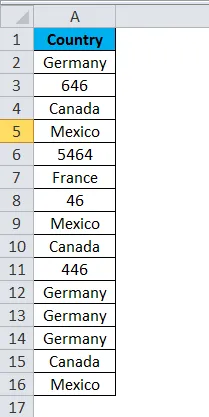
Применить функцию COUNT.
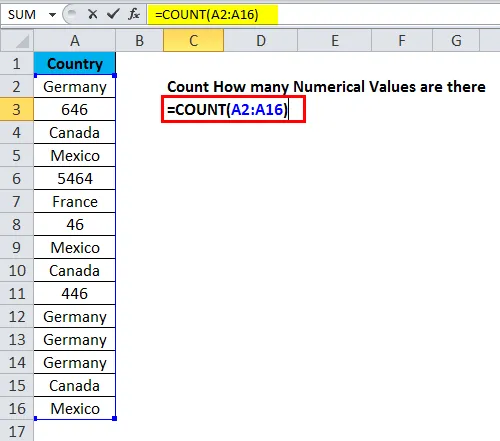
Он возвращает общее числовое значение как 4.
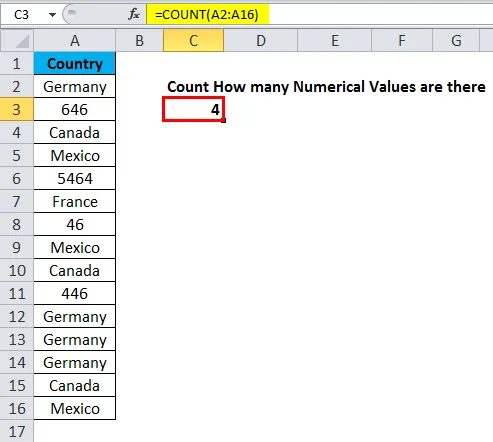
Посмотрите, сколько клеток подсчитала функция COUNT.
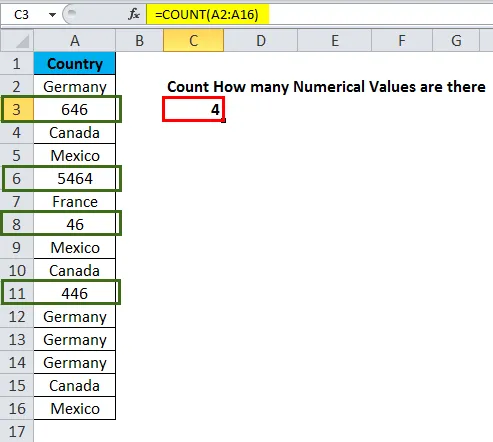
В предоставленном диапазоне 15 значений, но функция COUNT игнорировала все и учитывала только числовые значения (красные прямоугольники).
Пример № 2
Функция COUNT может также считать даты, если она имеет правильный формат. В следующем примере мы увидим, как COUNT работает для значений даты.
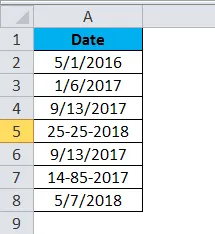
Теперь примените функцию COUNT.
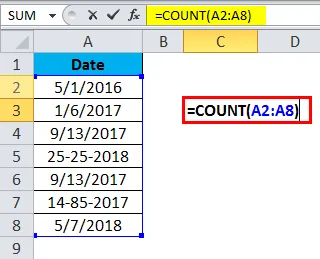
Диапазон COUNT от A2: A8, и там всего 7 значений даты. Функция COUNT вернула результат только как 5.
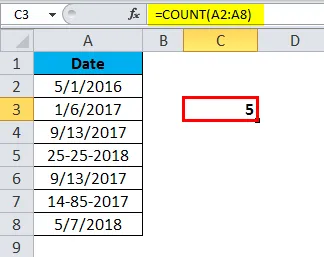
Посмотрите на ячейки, помеченные красным цветом, значения этих ячеек имеют неправильный формат даты. Несмотря на то, что Excel хранит даты как серийные номера, функция COUNT всегда игнорирует неверно отформатированные значения даты из расчета.
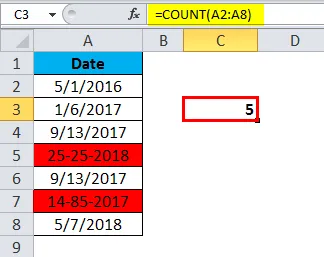
Пример № 3
Функция COUNT может использоваться и с другими функциями. В этом примере я покажу вам, как использовать COUNT с условием IF.
Ниже приведены данные о посещаемости за 7 дней. Если работник присутствует, он помечается как 1, а если работник отсутствует, то он помечается как A. Также указывается общая заработная плата за неделю.
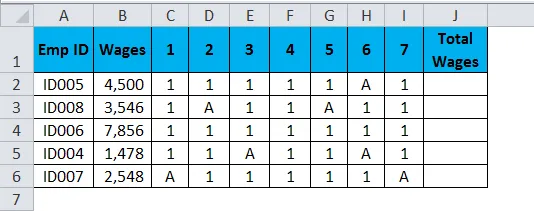
Есть несколько способов расчета заработной платы. Я объясню один за другим.
Метод № 1 -
Рассчитайте оплаченные дни и умножьте оплаченные дни на заработную плату.
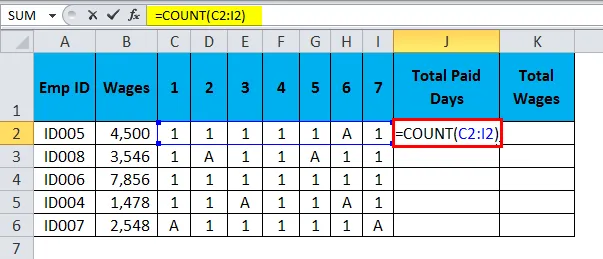
Возвращает результат как:
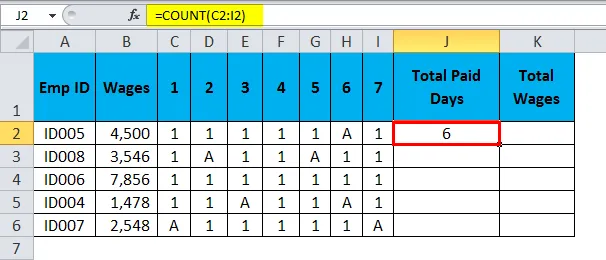
Используя функцию COUNT, я получил общее количество оплаченных дней.
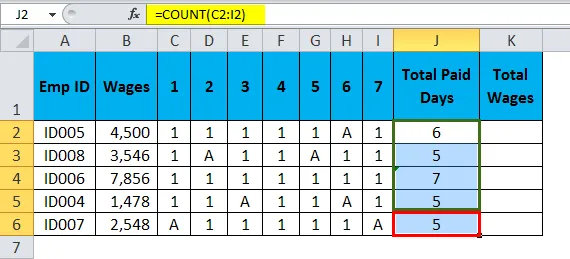
Для определения общей заработной платы ниже формула используется:
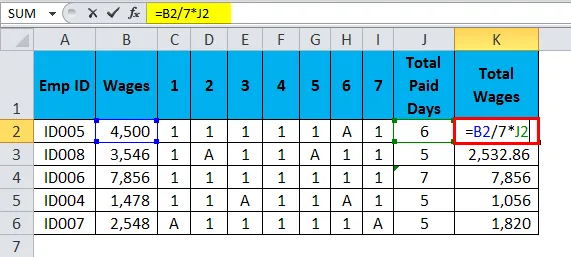
Возвращает результат как:
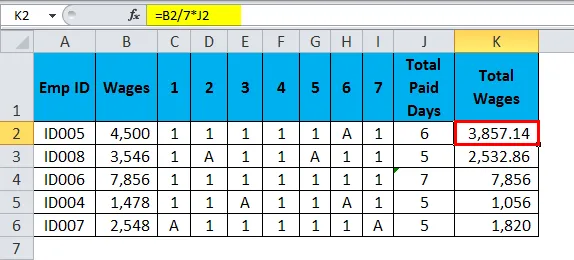
Метод № 2 -
Чтобы проверить, имеет ли работник право на полную оплату или нет, мы можем использовать COUNT с условием IF.
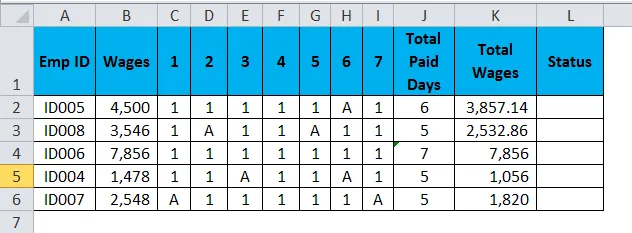
Формула это:
= ЕСЛИ (СЧЕТ (C2: I2) = 7, «Полная оплата», «Не полная оплата»)
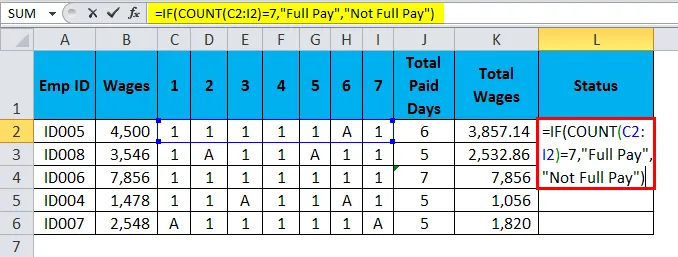
В приведенных выше данных 7 рабочих дней. Если условие вместе с функцией COUNT проверяет, равен ли общее число число 7 или нет.
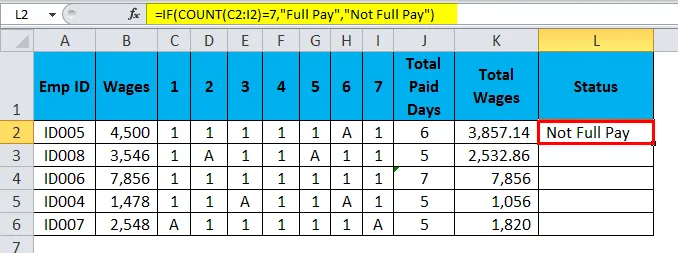
Если общее число равно 7, то если условие возвращает Full Pay, если не IF, условие возвращает Not Full Pay.
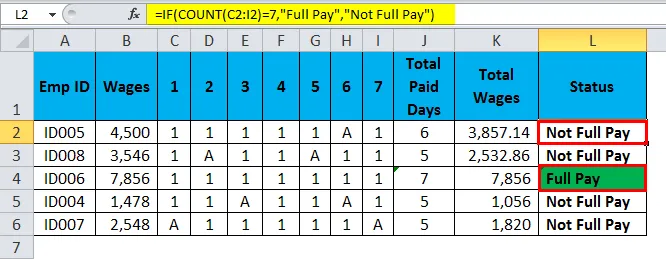
Что нужно помнить о функции COUNT
- В функции COUNT учитываются только числовые значения.
- Функция COUNT игнорирует пустые ячейки, текстовые и строковые значения, а также значения ошибок в массиве.
- Если функция COUNT применяется к пустому диапазону ячеек, результат всегда будет нулевым.
- Если за номером следует текст, COUNT также игнорирует это значение. Например, = COUNT («Число 145») вернет результат как 0.
- Если в формулу введены логические значения, такие как ИСТИНА или ЛОЖЬ, то эти логические значения будут учитываться функцией СЧЕТ.
- Если в диапазоне указан тот же TRUE или FALSE, результат будет нулевым.
- Если вы хотите подсчитать все значения в данном диапазоне, используйте COUNTA, который подсчитывает все, что встречается на его пути.
Рекомендуемые статьи
Это было руководство к COUNT в Excel. Здесь мы обсуждаем формулу COUNT в Excel и как использовать функцию COUNT в Excel вместе с примером Excel и загружаемыми шаблонами Excel. Вы также можете посмотреть на эти полезные функции в Excel -
- Как использовать функцию CONCATENATE в Excel?
- Использование функции поиска в Excel
- Функция Excel IRR - MS Excel
- Функция LOG в Excel